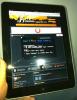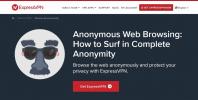Erstellen einer schnellen drahtlosen Ad-hoc-Netzwerkverbindung zwischen zwei Computern in Windows 7 / Vista
Möchten Sie eine schnelle Netzwerkverbindung zwischen zwei Computern oder Laptops herstellen, um einige Dateien gemeinsam zu nutzen? Oder möchten Sie eine Internetverbindung teilen? Windows 7 und Vista verfügen über eine integrierte Funktion zum Erstellen einer schnellen drahtlosen Ad-hoc-Netzwerkverbindung. Dies bedeutet, dass Sie ohne Router direkt eine Verbindung zu einem anderen Computer oder Laptop herstellen können.
Klicken Sie zunächst auf Start und auswählen Netzwerk. Klicken Sie nun auf Netzwerk-und Freigabecenter wie im Screenshot unten gezeigt. Wenn Sie Network nicht finden können, geben Sie Network in Start Search ein und drücken Sie die Eingabetaste.
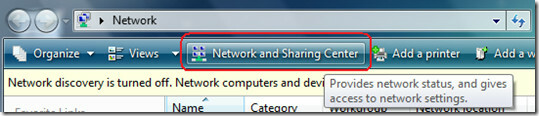
Klicken Sie nun in der linken Seitenleiste auf Richten Sie eine Verbindung oder ein Netzwerk ein. Wählen Sie aus der Liste aus Richten Sie ein drahtloses Ad-hoc-Netzwerk (Computer-zu-Computer) ein Option und klicken Sie auf Nächster.

Klicken Nächster erneut und es wird Sie auffordern, a einzugeben Netzwerkname und wählen Sie die Sicherheitseinstellungen wie im Screenshot unten gezeigt.

Stellen Sie sicher, dass Sie ein gutes Passwort auswählen. Wenn Sie nicht wissen, welchen Sicherheitstyp Sie auswählen sollen, klicken Sie auf Auswahlhilfe Link daneben. Wenn Sie fertig sind, klicken Sie auf Weiter und die Netzwerkverbindung ist bereit.
Jetzt in der Netzwerk-und Freigabecenter Sie können auswählen, was Sie teilen möchten, wie Sie aus dem folgenden Screenshot sehen können.

Zu Teilen Sie eine Internetverbindung, klicken Status anzeigen neben der Verbindung, die Sie teilen möchten. Klicken Sie nun auf Eigenschaften Schaltfläche, die Sie unter finden Aktivität.
Klicken Sie auf Teilen Tab und aktivieren Sie das Kontrollkästchen, in dem es steht Zulassen, dass andere Netzwerkcomputer über die Internetverbindung dieses Computers eine Verbindung herstellen. Unter Heimnetzwerkverbindung wählen WLAN-Verbindung und klicken Sie auf OK.

Jetzt kann Ihre Verbindung freigegeben werden. Um die soeben hergestellte drahtlose Netzwerkverbindung zu aktivieren, gehen Sie zu Start und klicken Sie auf Verbunden mit.

Dort wird Ihre drahtlose Verbindung aufgelistet. Wählen Sie Ihre Verbindung aus und klicken Sie auf Verbinden.

Sie sehen eine Erfolgsmeldung wie unten gezeigt.

Sie sehen Ihre Verbindung unter aufgelistet WLAN-Verbindung auf dem anderen Computer. Stellen Sie einfach eine Verbindung von dort her und Sie sind mit dem Teilen der Internetverbindung fertig.
Hinweis: Um eine erfolgreiche Verbindung herzustellen, stellen Sie sicher, dass die drahtlose Hardware auf beiden Computern oder Laptops aktiviert ist.
Suche
Kürzliche Posts
So schließen Sie Ihren Computer / PC oder Laptop an Ihr Fernsehgerät an
Haben Sie sich jemals gefragt, ob Sie Ihre Flickr-Fotos und YouTube...
Gewusst wie: Herunterladen und Installieren von Flash (Frash) auf dem iPad
Endlich gibt es einige großartige Neuigkeiten für iPad-Besitzer, di...
Beste Bitcoin Wallets für 2019
Bitcoin ist dieses Jahr überall und immer mehr Menschen interessier...